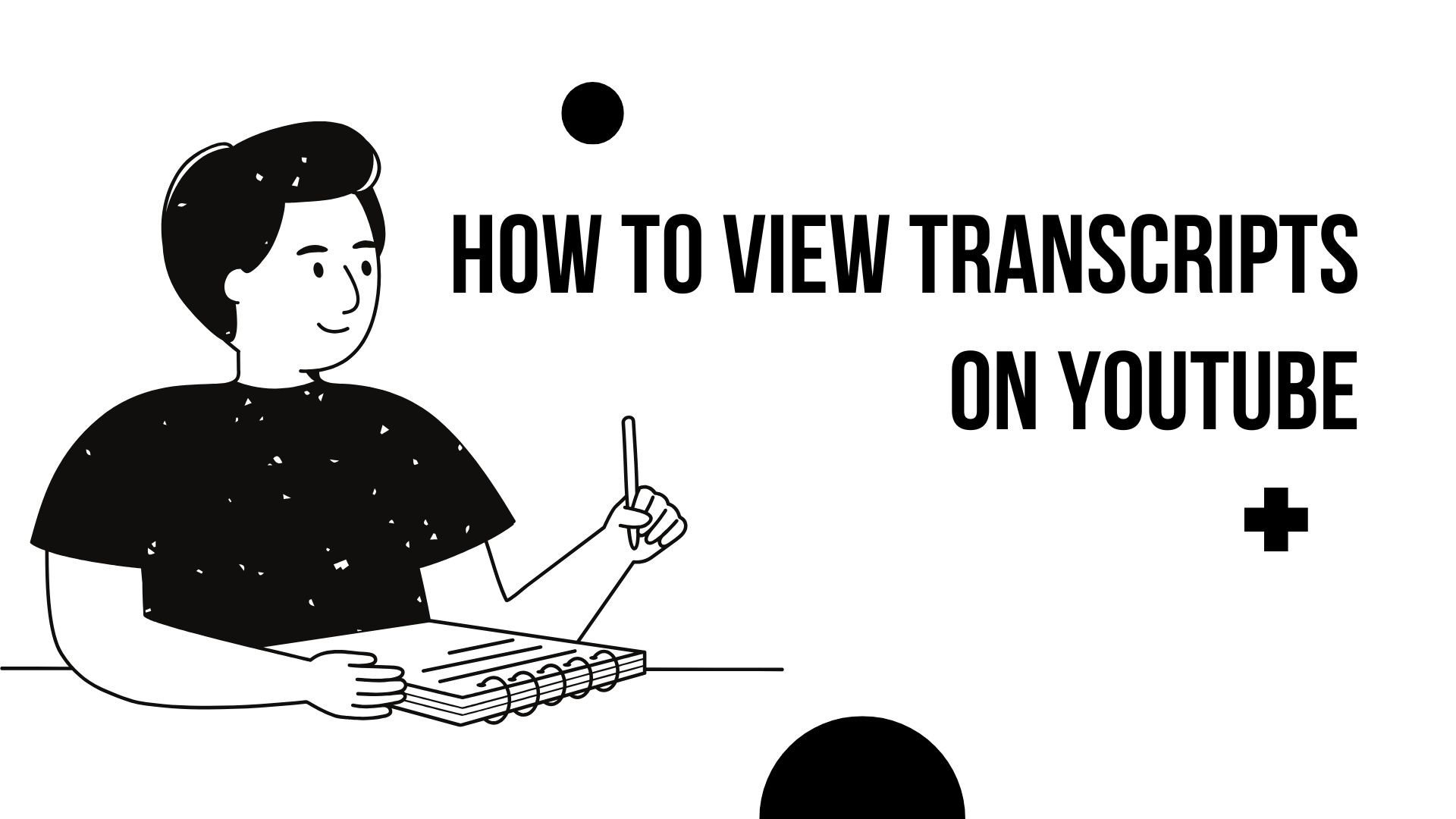A funcionalidade de transcrição do YouTube é uma ferramenta valiosa para os espectadores que pretendem ler um vídeo, encontrar informações específicas ou compreender melhor o conteúdo. Aceder a transcrições podem melhorar a sua experiência de visualização, especialmente quando se trata de vídeos longos ou quando se está a ver numa língua não materna. Eis como pode ver as transcrições no computador e em dispositivos móveis.
Visualização de transcrições no ambiente de trabalho
Abrir o YouTube: Navegue até ao YouTube e selecione o vídeo que pretende ver.
Expandir a descrição do vídeo: Abaixo do vídeo, clique no ícone "...mais" para expandir a descrição.
Mostrar transcrição: Desça até ao fim da descrição e clique no botão "Mostrar transcrição" opção. A transcrição aparecerá no lado direito do vídeo, apresentando o conteúdo falado juntamente com os registos de data e hora. (Como fazer um geek)
Navegar utilizando a transcrição: Pode clicar em qualquer linha da transcrição para saltar para essa parte específica do vídeo. Esta funcionalidade é particularmente útil para localizar informações específicas sem ver o vídeo completo.
Copiar a transcrição: Se pretender guardar a transcrição, pode realçar o texto, copiá-lo e colá-lo num documento. Para remover os carimbos de data/hora para uma cópia mais limpa, clique nos três pontos verticais na janela da transcrição e selecione "Alternar carimbos de data/hora". (Zapier)
Visualização de transcrições em dispositivos móveis
Abrir a aplicação YouTube: Inicie a aplicação YouTube no seu dispositivo iOS ou Android.
Selecionar um vídeo: Navegue até ao vídeo que pretende ver.
Expandir a descrição do vídeo: Toque no título do vídeo ou no ícone "...mais" abaixo do vídeo para expandir a descrição.
Mostrar transcrição: Deslocar-se para baixo e tocar no sensor de superfície "Mostrar transcrição" opção. A transcrição aparecerá por baixo do vídeo, apresentando o conteúdo falado com marcas de tempo. (Autoridade Android)
Navegar utilizando a transcrição: Toque em qualquer linha da transcrição para saltar para essa parte específica do vídeo. Esta funcionalidade permite uma navegação fácil pelo conteúdo do vídeo.
Limitações e considerações
- Disponibilidade: Nem todos os vídeos têm transcrições disponíveis. As transcrições são geradas quando os criadores carregam legendas ou quando as legendas automáticas do YouTube estão activadas.
- Exatidão: As transcrições geradas automaticamente podem conter erros, especialmente em vídeos com má qualidade áudio, sotaques fortes ou terminologia complexa.
- Apoio linguístico: As transcrições estão normalmente disponíveis na língua original do vídeo. Alguns vídeos podem oferecer transcrições em várias línguas, se o criador as fornecer.
Melhorar a sua experiência com a IA do VOMO
Para aqueles que utilizam frequentemente transcrições para estudo, trabalho ou criação de conteúdos, ferramentas como VOMO IA pode melhorar significativamente a sua experiência. O VOMO AI oferece funcionalidades como transcrições precisas, resumos inteligentes e suporte multilingue, facilitando a gestão e a utilização eficaz de conteúdos de vídeo.
Principais caraterísticas do VOMO AI:
- Transcrições exactas: Converta rapidamente as suas gravações em texto com elevada precisão.
- Notas inteligentes: Resuma os pontos-chave e os pontos de ação das suas conversas.
- Suporte a vários idiomas: Transcreva conversas em mais de 50 idiomas.
Saiba mais: VOMO AI
Ao tirar partido da funcionalidade de transcrição do YouTube e ao integrar ferramentas como a IA do VOMO, pode melhorar o consumo de conteúdos e a produtividade, facilitando o acesso e a utilização de informações dos vídeos.